Instalando o sistema de arquivos ZFS
Primeiro você tem que ter certeza de que a Principal, restrito, universo e multiverso fontes de software do repositório oficial de pacotes do Ubuntu estão habilitadas.
Para fazer isso, execute o seguinte comando:
$ sudo apt edit-sources
Aperte
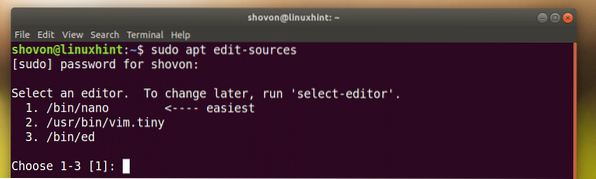
Como você pode ver na seção marcada da captura de tela abaixo, todas essas fontes de software estão ativadas.
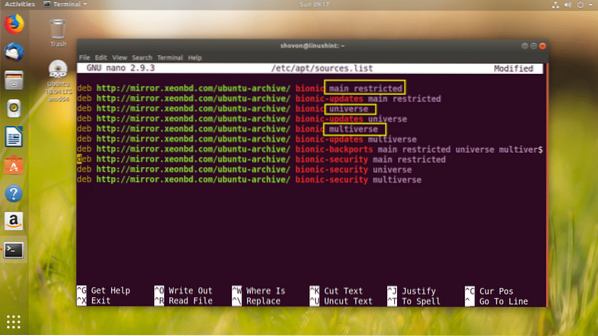
Se você não os ativou, execute os seguintes comandos para adicioná-los um por um:
$ sudo apt-add-repository main$ sudo apt-add-repository restrito
$ sudo apt-add-repository universe
multiverse de $ sudo apt-add-repository
Agora execute o seguinte comando para atualizar o apto cache do repositório de pacotes:
$ sudo apt-get update
O cache do repositório de pacotes deve ser atualizado.
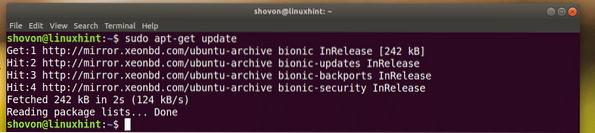
Agora você pode executar o seguinte comando para instalar o sistema de arquivos ZFS no Ubuntu 18.04 LTS:
$ sudo apt-get install zfsutils-linux
Agora pressione y e então pressione
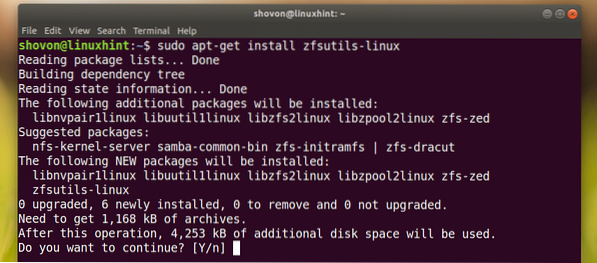
O sistema de arquivos ZFS deve ser instalado.
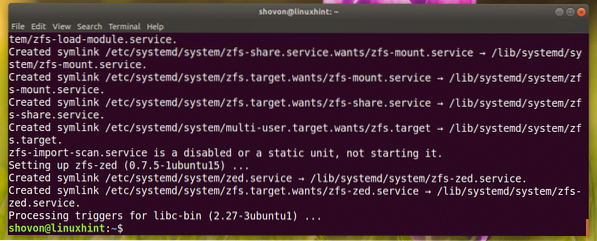
Configurando ZFS RAID 0 Pool
Nesta seção, mostrarei como configurar um pool ZFS RAID 0.
No RAID 0, você adiciona alguns discos rígidos, e eles são adicionados juntos para formar um único grande drive virtual.
Por exemplo, se você configurar 3 unidades de discos rígidos de 1 TB no pool RAID 0, será um único disco rígido virtual de 3 TB. Todos os dados que você gravar serão divididos nas 3 unidades igualmente. Isso tornará a velocidade de gravação 3 vezes mais rápida do que para 1 unidade. O mesmo vale para a velocidade de leitura. Essas são as vantagens da configuração de RAID 0.
Mas há uma desvantagem de RAID 0. Se uma dessas 3 unidades falhar, todos os seus dados serão perdidos.
Você pode verificar o status dos pools ZFS configurados com o seguinte comando:
$ sudo zpool statusComo você pode ver, ainda não tenho piscinas disponíveis.

Vou mostrar como configurar seu primeiro pool ZFS agora. Mas antes disso, certifique-se de ter pelo menos 2 discos rígidos instalados no seu computador. É necessário para RAID 0.
Instalei 3 discos rígidos virtuais (8 GB de tamanho) no meu Ubuntu 18.04 LTS VMware máquina virtual como você pode ver na imagem abaixo. Eu posso acessá-los como / dev / sdb, / dev / sdc, / dev / sdd
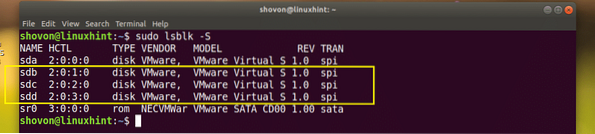
Agora vamos criar nosso primeiro pool ZFS. Eu vou ligar arquivos. Claro, você pode chamar de outra coisa se quiser.
Execute o seguinte comando para criar um pool ZFS arquivos na configuração RAID 0:
$ sudo zpool create -f files / dev / sdb / dev / sdc / dev / sdd
Pool ZFS arquivos deve ser criado.
Agora você pode executar o seguinte comando para listar seu pool ZFS:
$ sudo zpool list
Como você pode ver na seção marcada da imagem abaixo, o NOME da piscina é arquivos e a TAMANHO é 23.8 GB (8 GB x 3 = 24 GB)

Seu recém-criado arquivos O pool ZFS deve ser montado em /arquivos automaticamente, como você pode ver na saída do df comando.

Por padrão, /arquivos o ponto de montagem só pode ser escrito pelo usuário raiz. Se você quiser fazer /arquivos gravável por seu próprio usuário e grupo, você pode fazer isso executando o seguinte comando:
$ sudo chown -Rfv NOME DE USUÁRIO: NOME DO GRUPO / arquivosNOTA: aqui NOME DO USUÁRIO e NOME DO GRUPO é o seu login NOME DO USUÁRIO e NOME DO GRUPO. Normalmente são iguais.

Como você pode ver na imagem abaixo, a propriedade de /arquivos diretório alterado.

Como você pode ver na captura de tela abaixo, agora posso copiar e colar arquivos no /arquivos diretório como um usuário comum.
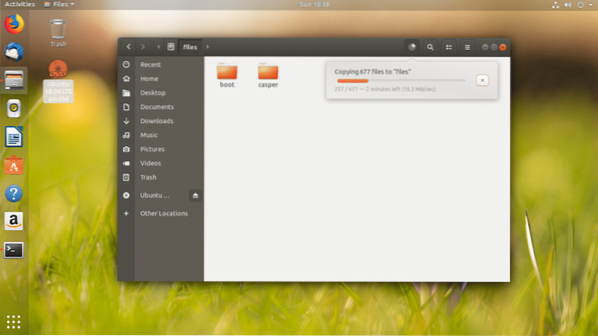
Mudando o ponto de montagem do pool ZFS existente
Por padrão, um pool ZFS é montado em / ZFSPoolName.
Por exemplo, se o nome do pool for arquivos, então será montado em /arquivos.
Se quiser, você pode montá-lo em outro lugar do seu sistema de arquivos.
Por exemplo, se você deseja montar arquivos Pool ZFS para / var / www, você pode fazer isso com o seguinte comando:
$ sudo zfs set mountpoint = / var / wwwfiles
NOTA: Certifique-se de que o diretório onde você deseja montar o pool ZFS exista antes de executar este comando.
Como você pode ver na saída do df comando, o ponto de montagem é alterado para / var / www

Removendo um pool ZFS
Nesta seção, mostrarei como remover o arquivos Pool ZFS que você acabou de criar.
Você pode executar o seguinte comando para remover o arquivos Pool ZFS:
$ sudo zpool destroy arquivos
Como você pode ver na imagem abaixo, o arquivos O pool ZFS foi removido.

É assim que você instala e configura o ZFS Filesystem no Ubuntu 18.04 LTS. Obrigado por ler este artigo.
 Phenquestions
Phenquestions


